Содержание
- 1 Характеристики Mi Band 2
- 2 Комплектация и распаковка
- 3 Дизайн
- 4 Дисплей, функциональность, настройки Mi Band 2
- 5 Эргономика
- 6 Автономность
- 7 Итоги
- 8 Как установить время на фитнес-браслете Xiaomi Mi Band 4: настройка часов
- 9 Как настроить часы Mi Band 4
- 10 Как установить время на фитнес-браслете
- 11 Как поменять время на часах: можно ли это сделать?
- 12 Как настроить время на смартфоне Xiaomi и на фитнес-браслете Mi Band
- 13 Как настроить время на фитнес-браслете Xiaomi
- 14 Настройка Браслета Часов Xiaomi Mi Smart Band 4 — Подключение к Телефону и Прошивка
- 15 Как подключить Xiaomi Mi Band 4 к телефону — Android или iPhone?
- 16 Как включить трекер Mi Band 4?
- 17 Как зарядить Mi Band 4?
- 18 Прошивка браслета Xiaomi Mi Band 4 через приложение с телефона
- 19 Как настроить браслет Xiaomi Mi Band 4?
- 20 Настройки уведомлений на фитнес браслете Xiaomi Mi Band 4 — вызовы и напоминания
- 21 Будильник на Mi Band 4
- 22 Уведомления на трекере Xiaomi Mi Band 4
- 23 Блокировка экрана и пароль
- 24 Управление музыкой на главном экране Mi Band 4
- 25 Как выполнить сброс браслета Xiaomi Mi Band 4?
На обзор к автору AndroidLime наконец-то приехал новый фитнес-трекер Xiaomi Mi Band 2 — спасибо магазину Gearbest.com, который его предоставил.
Рынок фитнес-трекеров активно развивается и растет, и немалый вклад внесла китайская компания Xiaomi, которая первой выпустила качественный, работающий и дешевый браслет — Mi Band. Да, в нем нет функционала дорогих умных часов, премиального дизайна и даже дисплея, но есть практичность и удобство. Гаджет пользовался спросом, и производитель выпустил еще два фитнес-трекера: Mi Band 1S (добавлен датчик пульса) и Mi Band 2, о котором мы подробно расскажем в этом обзоре.
Характеристики Mi Band 2
В начале обзора традиционно спецификации:
- Монохромный 0,42-дюймовый OLED-дисплей.
- Емкость аккумулятора: 70 мАч, автономность: около 20 дней.
- Размеры модуля: 40,3 x 15,7 x 10,5 мм, вес: 7 граммов.
- Длина ремешка: 235 мм
- Защита IP67.
- Интерфейс: Bluetooth 4.0
Цена Xiaomi Mi Band 2 на Gearbest.com составляет около $24. Предложения российских интернет-магазинов, информация о ценах и отзывы есть на Яндекс.Маркете.
Комплектация и распаковка
Комплект поставки гаджета остался прежним:
- модуль;
- один ремешок;
- шнур зарядки;
- документация.
Дизайн
Внешний вид Mi Band 2 получил качественные изменения. Сначала про ремешок, а модуль оставим на десерт.
Ремешок практически не изменился по сравнению с предшественниками — стиль, материалы и строение идентичные. Форма для модуля стала чуть больше, отверстия для застегивания уменьшились (смотрится более аккуратно), а сама защелка теперь черная, а не серебристая.
Главная деталь — модуль или капсула — стала чуть больше в размерах, что объясняется появлением небольшого дисплея и увеличением емкости аккумулятора до 70 мАч. Если в первых фитнес-трекерах модуль был немного закруглен по краям, то в Mi Band 2 он плоский и глянцевый.
Спереди расположена круглая кнопка, которая предназначена для отображения информации на дисплее, но об этом позже. На внутренней стороне находится датчик для отслеживания пульса, как в Mi Band 1S.
Дисплей, функциональность, настройки Mi Band 2
Без сомнений, маленький экран — главная фишка фитнес-трекера, то, чего так сильно не хватало в его предыдущих версиях, ведь многие машинально смотрели на гаджет в надежде увидеть время, чтобы не доставать из кармана смартфон. Теперь эта возможность доступна, а время отображается по нажатию на кнопку, как и другая информация — это настраивается в приложении Mi Fit, которое доступно как для Android, так и для iOS.
Раз уж главная «фича» — это дисплей, то начнем с его настройки. В пункте приложения Mi Band display settings можно включить или отключить отображение на экране следующей информации:
- Time (время) — думаю, мало кто откажется от этого, тем более разработчики не дают возможности выбора.
- Steps (шаги).
- Distance (преодоленное расстояние в метрах).
- Calories (сожженные калории).
- Heart Rate (пульс).
- Power remaining (процентный заряд аккумулятора).
Таким образом, каждый пользователь настраивает режим работы дисплея по своему усмотрению. В любом случае, показ времени и процентов зарядки — очень удобные функции. Чтобы активировать дисплей и увидеть нужную информацию, достаточно коснуться круглой кнопки. Сначала появляется время, а при повторных нажатиях те пункты, которые активированы в настройках. Посмотреть время также можно характерным жестом поворота запястья к лицу, как при просмотре времени на обычных часах.
Настройки уведомлений стандартные, только теперь на дисплее вибрирующего трекера высвечиваются значки сообщений, звонков и будильника.
Incoming Call. Можно включить или отключить вибрацию браслета при входящих вызовах.
Alarm. Настройка умного будильника, который должен будить вас в медленной (легкой) фазе сна. В версии приложения Mi Fit версии 2.x.x он пока не работает, ждем обновления.
App Notifications. Включение или отключение вибрации при уведомлении приложений. Пока в список входят Twitter, Facebook, WhatsApp, Snapchat, Mi Fit, Mi Talk и WeChat.
Idle Alert. Активированная функция будет напоминать владельцу, что пора проявить активность — встать, размяться и потянуться. Очень полезно для тех, кто работает в офисе.
SMS/Email/Goals notifications. Вибрация при получении сообщений/почты/достижения целей.
DND. Режим «Не беспокоить», можно задать время.
Некоторые пользователи жаловались на неточности подсчета шагов в Mi Band. Разработчики уверяют, что проблема решена, но за неделю разницы мы так и не заметили. Даже если она есть, то незначительная.
Для наглядности прикрепляем скриншоты шагомера.
Анализ сна не изменился — фитнес-трекер показывает привычный перечень данных:
- общее время сна;
- время глубокого сна;
- время медленного (легкого) сна;
- время пробуждения и подъема.
График сна для одной ночи выглядит так:
Недельный график сна:
Функция измерения пульса находится в меню Heart Rate. К сожалению, браслет замеряет сердечный ритм только по команде владельца, в режиме покоя и в течение пары секунд. Другими словами, подробного графика сердцебиение и работы в реальном времени, как в случае с шагами и сном, нет, только одноразовое измерение.
Кроме того, измерение пульса часто сбивается. Чтобы этого избежать, нужно обеспечить плотное прилегание фитнес-рекера к руке и не двигаться. Откровенно говоря, это функция кажется сырой. Может мы просто не знаем, как ее грамотно применять?
Эргономика
Mi Band 2, как и его предшественники, очень удобен в любых условиях: на работе, на активном отдыхе, во сне и других ситуациях. Если сначала он может вызывать некий дискомфорт, то через некоторое время вы к нему обязательно привыкнете и перестанете его замечать. Резиновый ремешок не натирает, а сам гаджет легкий и компактный. После первого «МиБэнда» разница не чувствуется.
Как уже отмечалось, браслет защищен от влаги по стандарту IP67, а это значит, что ему не страшен дождь, душ и бытовые условия. Но мы все равно не рекомендуем опускать его на глубину и купаться с ним в водоеме или море.
Автономность
Производитель использовал аккумулятор емкостью 70 мАч и гарантирует 20 дней автономности. Возможно, это первый случай, когда китайские разработчики слукавили, причем не в свою пользу. По нашим наблюдениям, в обычном режиме использования Mi Band 2 протянет целый месяц: за трое суток использования было израсходовано 10% заряда.
UPD. А нет, полного заряда Mi Band 2 хватило ровно на 21 день. Все равно показатель вполне достойный, тем более заряжается браслет за пару часов.
Итоги
Сложно не перехвалить Mi Band 2, ведь фитнес-трекер прогрессирующей компании Xiaomi получился полезным, простым и доступным — его цена в интернет-магазине Gearbest составляет около $40 (2700 рублей), на AliExpress — 2300-3400 рублей.
После крайне успешного дебюта Mi Band и Mi Band 1S, которые разошлись огромным тиражом по всему миру, можно с уверенность говорить, что второе поколение фитнес-трекера повторит этот успех. За незначительную сумму пользователь получит улучшенный функционал, альтернатив которому в данном ценовом сегменте нет.
Плюсы:
- дисплей с часами и полезной информацией;
- новый дизайн модуля, улучшенный ремешок;
- уведомления о входящих звонках, сообщениях и от некоторых приложений;
- автономность;
- низкая цена.
Минусы:
- отсутствие функции отслеживания пульса в реальном времени;
- недоработанное приложение Mi Fit.
Оценка этой статьи по мнению читателей: (197)
Xiaomi Mi Band, без преувеличения, является самым популярным фитнес-браслетом в мире! Компания Xiaomi продает носимой электроники больше, чем кто-либо еще, включая Apple, и при этом занимает 21.5% всего рынка!
Множество людей, покупая браслет Xiaomi Mi Band 3, сталкиваются с разного рода трудностями и вопросами. В этой статье мы расскажем, как настроить и использовать свой Mi Band с максимальной пользой и эффективностью!
Читайте также наши другие подробные и интересные обзоры:
Что касается платежей, здесь поддерживается только одна платежная система — AliPay. Но работает она исключительно на территории Китая и основана не на NFC, а не считывании штрих-кода, который появляется на экране браслета перед оплатой.
— Можно ли здесь установить другие циферблаты, помимо стандартных?
Официально браслет поддерживает только 3 циферблата. Но вы можете загрузить другую прошивку, содержащую новые циферблаты и дополнительные возможности. Делается это с помощью специального приложения для смартфона под названием GadgetBidge.
Подобные действия (перепрошивка устройства) могут повлечь за собой различные проблемы с браслетом, вплоть до полного выхода его из строя, без возможности что-либо исправить. Поэтому, если вы не уверены в собственных силах, лучше этого не делать.
— С какими приложениями работает браслет помимо Mi Fit?
Mi Fit — это официальное приложение от Xiaomi для работы со всеми носимыми устройствами компании. Впрочем, вы действительно можете привязать браслет к другому приложению, отказавшись от Mi Fit (либо используя в паре с официальным приложением).
Среди самых популярных приложений для Mi Band можно выделить следующие:
- Notify & Fitness for Mi Band — отличная замена Mi Fit, содержит массу функций и возможностей (учитывает всю активность, следит за сном, работает с пульсом и многое другое).
- Mi Band Master — еще одна более функциональная замена стандартного приложения. Помимо всего прочего, здесь есть поддержка умного будильника, возможность настроить кнопку на браслете и пр.
- Tools & Mi Band — приложение, расширяющее возможности браслетов от Xiaomi (настраиваемые графики пульса, поддержка синхронизации со сторонними приложениями вроде Sleep As Android, расширенная настройка уведомлений и другие функции).
- Mi Band Smart Alarm — умный будильник для браслета Mi Band (отслеживает фазы сна).
- Find Mi Band — простая программа для поиска потерявшегося браслета.
— Как настроить отображение погоды на Mi Band 3?
Если ваш браслет не отображает погоду, не смотря на то, что в настройках приложения Mi Fit эта функция включена, тогда решить проблему можно следующим образом. Достаточно лишь в Mi Fit указать свой город в ручном режиме (а не определять автоматически местоположение по GPS).
Если функция не заработала (что бывает крайне редко), попробуйте в родном приложении Погода, установленном на смартфоне по-умолчанию, также отключить определение местоположения по GPS и добавить свой город вручную.
P.S. Мы открыли Telegram-канал и сейчас готовим для публикации очень интересные материалы! Подписывайтесь в Telegram на первый научно-популярный сайт о смартфонах и технологиях, чтобы ничего не пропустить!
Внизу страницы есть комментарии…
Напишите свое мнение там, чтобы его увидели все читатели!
Если Вы хотите только поставить оценку, укажите, что именно не так?
Как установить время на фитнес-браслете Xiaomi Mi Band 4: настройка часов
Продолжение полюбившейся серии фитнес-браслетов от Xiaomi – Mi Band 4, обладающий основными функциями для контроля состояния здоровья, ритма, движения. Синхронизация с мобильным телефоном и наручный характер предмета определяют использование Банда в качестве часов. Логическое продолжение функциональных возможностей телефона воплощено в браслете.
После покупки пользователи сталкиваются с необходимостью настройки Бенда и иногда возникают вопросы, в том числе, как настроить часы Xiaomi Mi Band 4. Контроль показателей времени не менее важен в повседневных активностях, чем значения ритма. Пользователи должны знать, что основной способ, как установить время на фитнес-браслете Xiaomi Mi Band 4 – сделать это через приложение Mi Fit, синхронизированное со смартфоном. Есть и более изощренные варианты.
Как настроить часы Mi Band 4
Настройка часов Mi Band 4 начинается с установки связи между смартфоном и непосредственно браслетом. Для этого пользователь скачивает специальное приложение Mi Fit от Ксиаоми. Связь осуществляется через Bluetooth, поэтому при настройке он должен быть включен. В приложении осуществляется учет всех данных, получаемых с браслета, которые затем отображаются в аккаунте Mi.
Настройка часов происходит автоматически при установлении синхронизации между трекером Ксиоми и телефоном. На браслете отображается то же самое время, что и на смартфоне. При изменении времени на мобильном оно меняется и на Mi Band 4. Вид дисплея и отображаемая информация изменяются в приложении Mi Fit через меню «Настройка дисплея». Так настраивается внешний вид часов, которые могут показывать два вида информации:
- непосредственно время (часы и минуты);
- дата (число и день недели).
Через компьютер
Через компьютер для браслета Сяоми выполняется лишь авторизация аккаунта Mi. Официальное программное обеспечение ограничивает использование иных технических средств, кроме смартфона. Нельзя как установить время на фитнес-браслете Xiaomi Mi Band 4, так и поменять все остальные настройки: интерфейс, стандартный показатель числа шагов, время будильника и другие.
Единственная возможность обойти ограничение – установить специальную программу-эмулятор, позволяющую настраивать трекер через компьютер и без смартфона. Такие программы совместимы только с системой Android, что позволяет подключаться без рассинхронизации устройств. Владельцам iPhone придется проделать следующую процедуру:
- «Отвязать» браслет от телефона.
- Установить эмулятор из магазина Apple на компьютер.
- Пройти процедуру синхронизации браслет-компьютер.
Эмулятор выступает в роли площадки, имеющей функции смартфона, но работающей через компьютер.
Без смартфона и приложения
Изменение времени на браслете, его настройка невозможны без использования смартфона и приложения. Применение эмуляторов на компьютерах – аналог использованию телефона, но этим больше пользуются те, кто осуществляет прошивку устройств. Вручную настройка невозможна, потому что на самом Банде не предусмотрены механизмы для независимой работы.
Разработчики из Ксиоми рекомендуют использовать приложение Mi Fit, которое доступно пользователям двух основных мобильных операционных систем: Android, iOS. Программа имеет низкие требования к смартфону и доступна для большинства существующих моделей. То же относится и к Bluetooth, которым располагают большинство телефонов.
Как установить время на фитнес-браслете
Настройка времени на Бенде полностью автоматизирована и подчиняется установленному на смартфоне значению. Не нужно специально уточнять, как установить время на фитнес-браслете Xiaomi Mi Band 4. Любое изменение параметров часов тут же за счет синхронизации поменяется и на браслете.
Дополнительно для удобства пользователи подключают функцию включения дисплея при поднесении руки – это стандартный жест для наручных часов, распознаваемый Бандом. Удобство заключается в исключении необходимости касаться сенсора для уточнения времени.
Как поменять время на часах: можно ли это сделать?
Смена времени на часах для браслета от Ксиаоми осуществляется путем изменения параметров в настройках телефона. Это позволяет легко подстроиться под окружающие обстоятельства: смену часового пояса, переходу на зимнее время и простому уточнению при отставании или «спешке». Все изменения отображаются на дисплее мгновенно.
Источник
Как настроить время на смартфоне Xiaomi и на фитнес-браслете Mi Band
Время до сих пор остаётся важнейшим параметром, которые показывает телефон Xiaomi на экране, но не многие знают, как его настроить.
Для облегчения жизни начинающим пользователям, которые купили первый в своей жизни смартфон Xiaomi, настройки времени сделаны так, чтобы они автоматически устанавливались в соответствии с указаниями сотового оператора. Да, мобильный оператор не только позволяет совершать звонки и передавать интернет, он ещё и точное время, и дату распространяет.
Читайте также: Как настроить сканирование в локальную папку
Однако, не везде сотовые вышки передают верные данные, например, в моём случае, если использовать их показания, они смещают время на один час назад. Поэтому мне приходится самому настраивать время и сейчас я покажу вам как это делать.
Зайдите в общие настройки, после чего нажмите на «Расширенные настройки». Вы увидите искомое меню «Дата и время». Первая опция «Дата и время сети», если её включить, будет брать данные от ближайшей сотовой вышки. Если вы уезжаете далеко от дома, что даже часовой пояс меняется, рекомендую оставить её включённой, в противном случае вы рискуете забыть перевести часы. Но для ручной настройки её нужно отключить. Как только мы отключили этот пункт, под ним стало возможно задать показатели самостоятельно, достаточно нажать на соответствующее значение. Ещё ниже вы можете указать на использование часового пояса в автоматическом режиме, советую аккуратно использовать эту возможность, иногда она ведёт к искажению времени. Вернуться к содержанию
Как настроить время на фитнес-браслете Xiaomi
Браслет Mi Band не поддерживает ручное управление по настройке, все данные будут автоматически загружены в память после синхронизации с приложением Mi Fit.
Источник
Настройка Браслета Часов Xiaomi Mi Smart Band 4 — Подключение к Телефону и Прошивка
В этой инструкции будем разбираться, как подключить фитнес браслет Xiaomi Mi Band 4 к телефону и настроить его на Android или iPhone. А также покажу, как прошить на русский язык этот популярный трекер. Два этих процесса происходят одновременно, поэтому я решил объединить их сразу в одной статье. Ведь именно при первом подключении к телефону одновременно и происходит прошивка смарт часов. А если вы, как и я, приобрели себе оптимальную по соотношению цены, качества и пригодности использования в России китайскую версию без NFC, то проблема перевода трекера на русский язык будет волновать вас прежде всего.
Как подключить Xiaomi Mi Band 4 к телефону — Android или iPhone?
Начнем с подключения умных часов к телефону. После зарядки и включения на экране Xiaomi Mi Band 4 будут отображаться две разных иконки с какими-то иероглифами.
Но это не беда. Главное, что нам нужно — это установленное на ваш смартфон приложение Mi Fit. Подробно про его установку и работу я рассказывал в статье про Mi Band 2. Единственное, что хочу отметить здесь, это то, что при регистрации или входе а аккаунт нужно было в нем выбрать в нем регион “Россия». И соответственно, весь интерфейс приложения должен быть на русском языке.
Если вы этого не сделали изначально, то нужно полностью удалить приложение, установить заново и войти в свой аккаунт с выбором русского языка
Далее включаем модуль Bluetooth на смартфоне и с главного экрана приложения нажимаем на ссылку «Добавить устройство»
И выбираем «Браслет»
Здесь телефон начнет поиск умного браслета. Как только оди друг друга увидят, на трекере сработает виброотклик, а на экране появится просьба подтвердить подключение — пока еще на китайском, разумеется. Мы жмем на галочку на экране.
Далее возвращаемся к приложению Mi Fit и разрешаем доступ браслету к нашей геопозиции
Как включить трекер Mi Band 4?
Для первого включения фитнес браслета Mi Band 4 необходимо поставить его на зарядку. После чего он сам автоматически включится и перейдет в режим поиска смартфона для подключения.
Как зарядить Mi Band 4?
Для зарядки часов необходимо плотно зафиксировать Xiaomi Mi Band 4 в зарядном устройстве, которое было в комплекте с браслетом. После чего подключить его к USB порту компьютера или обычного адаптера питания от телефона. Зарядка фитнес трекера начнется автоматически.
Прошивка браслета Xiaomi Mi Band 4 через приложение с телефона
Сразу после этого начнется обновление ПО фитнес трекера Xiaomi Mi Band 4, а говоря по-русски, прошивка. На дисплее браслета при этом появится иконка загрузки файла.
В этот момент ни в коем случае нельзя отключать Bluetooth на телефоне или каким-либо другим образом обрывать связь между ним и трекером.
После скачивания программного обеспечения начнется загрузка кириллических шрифтов
Читайте также: Rts tender как настроить
После чего — «обновление ресурсов». Не знаю, что здесь имеется в виду, но текст на экране браслета при этом уже отображается на русском языке
После завершения процесса перед нами появится главный экран Xiaomi Mi Band 4 с текстами меню на русском языке
Теперь можно перейти к процессу настройки браслета и даже поменять его циферблат на более интересный.
Видео инструкция
Как настроить браслет Xiaomi Mi Band 4?
Я думаю, нет смысла рассказывать, как настроить само приложение Mi Fit и выставить свой возраст, вес и рост для корректного подсчета расстояния и калорий. Об этом очень подробно было рассказано в руководстве к Mi Band второго поколения. Приступим сразу к основному функционалу фитнес браслета.
Управлять большинством функций можно прямо с главного экрана браслета. В этом мы убедились в обзоре на Mi Band 4. Однако для детальной настройки отображения и режимов работы трекера необходимо выставить нужные параметры в мобильном приложении Mi Fit.
Чтобы попасть в нем в настройки смарт часов, нужно открыть меню «Профиль» и выбрать раздел «Фитнес-браслет Mi Smart Band 4».
Пройдемся по главным конфигурациям, влияющим на его работу. Поскольку они находятся на второй части данной страницы, пролистаем экран вниз.
Найти браслет
По своей задумке очень удобная функция, если вдруг вы потеряли свои умные часы. При нажатии на этот пункт браслет завибрирует. Однако динамика в нем нет, а сила вибрации настолько мала, что слышно будет только при нахождении в непосредственной близости от него. Так что практичность ее применения под вопросом.
Обнаружение
Здесь можно включить режим постоянного поиска новых устройств для подключения. Если вы уже один раз подключили браслет к своему смартфону и не хотите использовать ни с каким другим, то нужно оставить данный пункт выключенным для сохранения заряда батареи.
Расположение браслета
Выбор руки, на которой будет носиться фитнес трекер. Требуется для более корректного подсчета данных о физической активности
Поднимите запястье для просмотра информации
Удобная функция, при включении которой экран будет загораться сразу, как только вы поднимите запястье. Так можно без лишних касаний и разблокировки быстро посмотреть основную информацию — время, шаги, дату.
Измерение пульса — как померить давление на Mi Band 4?
Настройка автоматизации замеров вашего пульса. Тут можно выставить постоянный автоматический замер через определенный промежуток времени или контроль во время сна.
При активации любого из режимов нас предупредят о повышенном расходе энергии аккумулятора
Также для настройки доступны частота произведения измерений. Можно включить даже интеллектуальное обнаружение повышения активности, при котором замер будет производиться чаще обычного.
Здесь же выставляется автоматическое предупреждение и превышении допустимого порога пульса.
Ночной режим
В темное время суток дисплей будет менее ярким, чем в дневное. Имеется автоматическая установка «Включить после захода солнца».
Настройки отображения
Выбор тех разделов главного меню, которые будут появляться на экране часов:
- Циферблат — закреплено и не меняется. О том, как сменить тему циферблата читайте отдельно.
- Состояние — сводная информация о дневной активности и сне
- Тренировка — меню фиксации выполнения тех или иных упражнений
- Погода — прогноз на ближайшие дни в выбранном городе
- Уведомления — оповещения о входящих звонках и сообщениях
- Подробнее — дополнительные рубрики меню
- Пульс — ручной запуск замера
Например, если не пользуетесь тренировками или пульсом, то можно эти функции спрятать.
Настройки погоды
Из меню самого браслета мы можем только лишь посмотреть информацию о прогнозе погоды на ближайшие 4 дня.
Здесь же доступны:
- Выбор города — по умолчанию берется из геопозиции смартфона
- Единицы измерения температуры
- Оповещение о смене прогноза
Проверить обновления
Тут можно вручную сделать запрос на получение новой версии ПО браслета. Хотя мне этого ни разу делать не пришлось, так как при каждой синхронизации выполняется автоматический запрос на обновление
Настройки уведомлений на фитнес браслете Xiaomi Mi Band 4 — вызовы и напоминания
Теперь вернемся к верхней части меню настроек браслета Xiaomi Mi Band 4. В ней мы можем сконфигурировать отображение на экране телефонных звонков, уведомлений и напоминаний. Чтобы открыть полный список нужно нажать на ссылку «Подробнее»
Читайте также: Как настроить будильник в часах витек
Входящий вызов
Для входящих телефонных вызовов существует сразу несколько настроек. Во-первых, можно задать свой собственный рисунок виброотлика, чтобы отличать звонок от других оповещений
Также имеется возможность отображать на экране информацию об абоненте, которая берется из контактной книги из памяти смартфона. Однако вот функционал продуман не до конца, так как кнопками на экране можно только лишь отклонить звонок или выключить вибрацию.
И еще один пункт — это задержка в срабатывании вибрации на браслете. Это удобно, чтобы если телефон лежит рядом, то фитнес трекер лишний раз не дрожал и не расходовал энергию.
События
Напоминалка о важных событиях, которые нельзя пропустить.
При добавлении заметки есть ограничение по количеству символов в 14 штук.
Можно также задать периодичность срабатывания напоминания — один раз, каждый день, месяц и т.д.
Будильник на Mi Band 4
В будильнике Xiaomi Mi Band 4 на экране браслета можно только включить или выключить один из заданных.
А вот в приложении позволяется их добавлять и создавать сразу несколько часов для срабатывания.
Интерфейс добавления нового схож с «Событиями».
Уведомления на трекере Xiaomi Mi Band 4
Тут производится выбор тех приложений, уведомления от которых будут приходить на дисплей браслета. Приятно, что тут есть как международные, так и привычные нам отечественные сервисы — WhatsApp, Skype, Instagram, Youtube, ВК, Telegram и т.д.
Напоминание о разминке
Известно что долгая работа за компьютером отрицательно сказывается на здоровье. В этом разделе включается напоминалка о том, что надо встать и размяться. Еcть возможность задать время для ее срабатывания или наоборот отключения.
Входящие SMS
Отдельным пунктом вынесли активацию приема СМС-ок.
Тут также можно выбрать тип вибрации и отображение сведений о контакте.
Электронная почта
Еще одно средство связи. Информация о входящих электронных письмам берется из стандартного встроенного мессенджера.
Уведомление о цели — шаги на Mi Band 4
В приложении Mi Fit мы может задать ежедневную цель для физической активности — шагов, расстояния и т.д. В данном разделе активируется уведомление о том, что установленная цель достигнута.
Блокировка экрана и пароль
Настройка блокировки экрана браслета скрывается в меню «Дополнительно» на самом браслете. Она служит для того, чтобы защититься от случайных нажатий во время носки. Для снятия защиты требуется провести по дисплею вверх.
Есть тут и еще одна интересная, но в нашем «мире» не слишком юзабельная функция — блокировка экрана со входом по паролю. Она явно создавалась для того, чтобы защитить персональные данные. Чтобы злоумышленник не имел возможности использовать сервис AliPay и NFC. Однако, поскольку у нас они не работают, от нее тольку мало. Даже больше проблем, так как каждый раз, когда через 5 секунд дисплей гаснет, приходится вводить пароль.
Для активации данного режима заходим в приложении Mi Fit в раздел «Лаборатория — Блокировка браслета»
И задаем пароль из четырех цифр. Примечательно, что выбрать можно только значения от 1 до 4.
Впоследствии его можно поменять или вовсе убрать. При этом просто отключить невозможно — в следующий раз придется назначать пароль снова.
Управление музыкой на главном экране Mi Band 4
Управление музыкой на телефоне с экрана умного браслета Xiaomi Mi Band 4 расположено в меню «Дополнительно»
Также оно вызывается свайпом с главного экрана в правую сторону. Из функций доступна регулировка громкости, пауза/воспроизведение и переключение на предыдущий или следующий трек.
Как выполнить сброс браслета Xiaomi Mi Band 4?
Сброс всех настроек Mi Band 4 к заводским можно двумя способами — с самого браслета или через приложение Mi Fit. В меню на одном из экранов имеется такой раздел как «Настройки», а в нем — пункт «Сброс».
На телефоне же достаточно зайти в «Профиль» и найти внизу страницы кнопку «Отключить»
Подробное обсуждение браслета и прошивок для него можно найти на форуме 4pda по ссылке.
Источник
Используемые источники:
- https://androidlime.ru/xiaomi-mi-band-2-review
- https://deep-review.com/articles/xiaomi-mi-band-3-setup-and-use/
- https://real-electro.ru/kak-nastroit-vremya-v-mi-bend-4/





 Зарядная прищепка для смарт-браслета Xiaomi Mi Band 4. То, что должны были сделать Xiaomi
Зарядная прищепка для смарт-браслета Xiaomi Mi Band 4. То, что должны были сделать Xiaomi




 Как подключить фитнес-браслет к телефону. Инструкция для браслетов Xiaomi, Honor, Huawei, Samsung и т.д.
Как подключить фитнес-браслет к телефону. Инструкция для браслетов Xiaomi, Honor, Huawei, Samsung и т.д.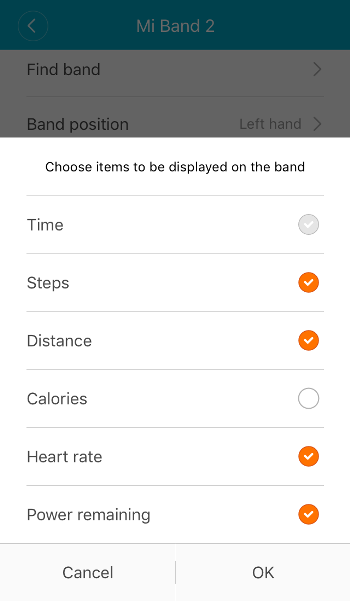

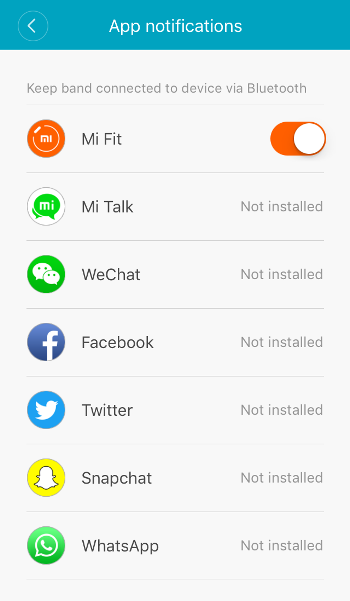
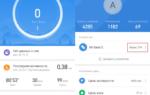 Как подключить браслеты от Xiaomi и Huawei к Samsung Health. А также, зачем и кому это нужно?
Как подключить браслеты от Xiaomi и Huawei к Samsung Health. А также, зачем и кому это нужно?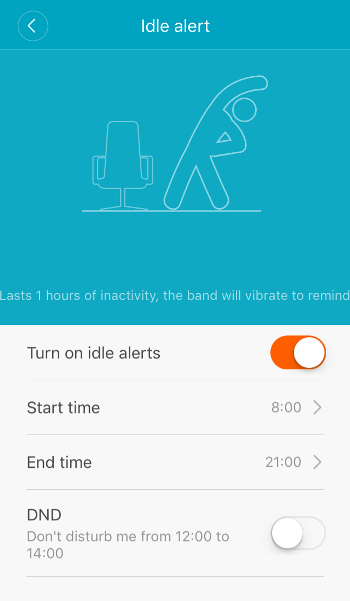

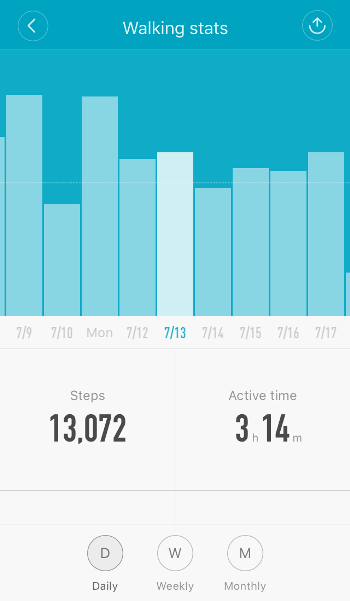


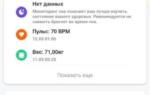 Ошибка подключения. Выполните сброс браслета и повторите попытку – как исправить
Ошибка подключения. Выполните сброс браслета и повторите попытку – как исправить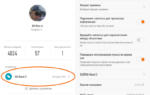 Инструкция для Mi Fit на русском языке — приложение для браслетов Mi Band
Инструкция для Mi Fit на русском языке — приложение для браслетов Mi Band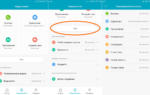 Xiaomi Mi Band 3: инструкция на русском языке. Как включить, настроить и подключить Mi Band 3 к телефону?
Xiaomi Mi Band 3: инструкция на русском языке. Как включить, настроить и подключить Mi Band 3 к телефону? Xiaomi Mi Band 2: инструкция на русском языке. Настройка умного будильника, управления музыкой и т.д.
Xiaomi Mi Band 2: инструкция на русском языке. Настройка умного будильника, управления музыкой и т.д.